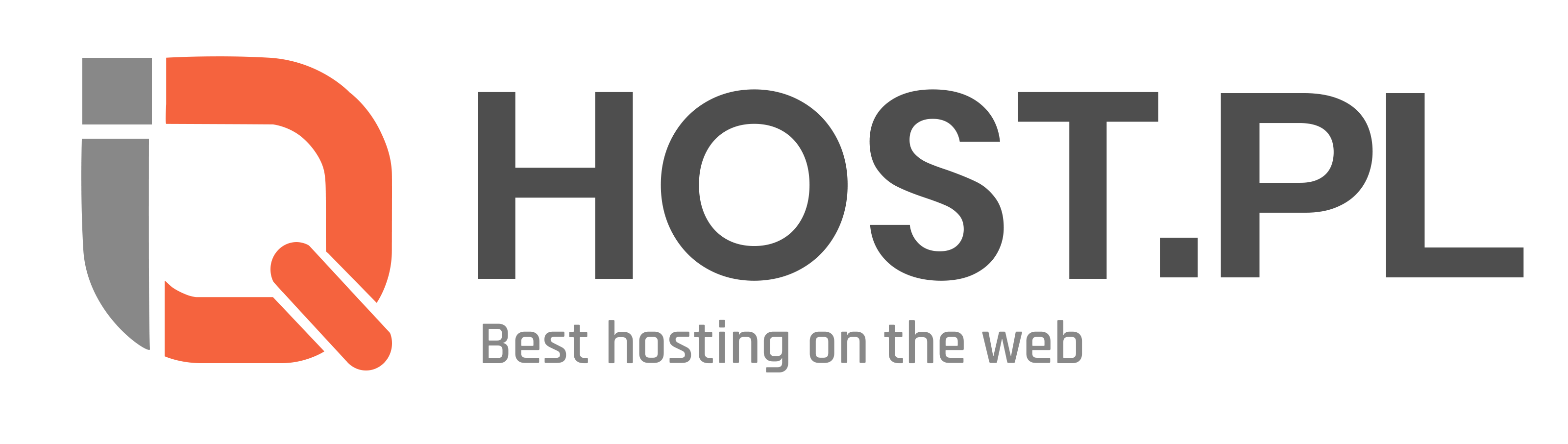Przechwycenie obrazu ekranu - jak to zrobić?
Wprowadzenie do przechwytywania obrazu ekranu
Przechwytywanie zrzutów ekranu jest przydatną funkcją dostępną na większości urządzeń i systemów operacyjnych. Dlaczego warto korzystać z tej możliwości?
- Utrwalenie ważnych informacji: Zrzuty ekranu pozwalają zachować istotne treści z internetu, komunikatorów czy innych aplikacji, które mogą zostać później usunięte lub zmienione.
- Pomoc techniczna: Tworząc zrzut ekranu z problemem technicznym, łatwiej jest opisać i pokazać go specjalistom, co przyspiesza proces rozwiązywania trudności.
- Dokumentowanie pracy: Osoby pracujące nad projektami czy raportami mogą używać zrzutów ekranu do dokumentowania postępów i prezentowania wyników.
Terminologia związana z przechwytywaniem obrazu ekranu obejmuje takie pojęcia jak screenshot (zrzut ekranu), snipping tool (narzędzie do wycinania) czy screen capture (przechwytywanie ekranu).
Popularne formaty zapisu zrzutów ekranu to między inny PNG, JPEG, GIF czy BMP. Wybór formatu zależy od oczekiwań co do jakości obrazu i wielkości pliku.
Przydatnym narzędziem do przechwytywania zrzutów ekranu jest aplikacja hostingowa, która umożliwia przechwytywanie ekranu oraz szybką edycję i udostępnianie zapisanych obrazów. Dzięki temu, proces tworzenia zrzutów ekranu staje się prosty i efektywny.
Najpopularniejsze narzędzia do przechwytywania ekranu
Jeśli chodzi o przechwytywanie ekranu, istnieje wiele narzędzi ułatwiających ten proces. Dzięki nim możesz łatwo zrobić zrzut ekranu na swoim komputerze czy innym urządzeniu. Oto kilka najpopularniejszych programów do przechwytywania ekranu:
- Snipping Tool: Domyślnie zainstalowany w systemie Windows, umożliwia prosty zrzut całego ekranu lub jego fragmentu. Możesz edytować zapisane zrzuty, dodając notatki czy podkreślenia.
- Greenshot: To narzędzie dostępne na platformy Windows, które oferuje zaawansowane funkcje przechwytywania ekranu. Pozwala na dodawanie strzałek, tekstów czy kółek, co ułatwia zaznaczanie istotnych elementów na zrzucie ekranu.
- Lightshot: Popularne narzędzie dostępne na systemy Windows i MacOS, umożliwiające szybkie robienie zrzutów ekranu i udostępnianie ich online. Posiada prosty interfejs i elastyczne opcje edycji.
- Skitch: Aplikacja stworzona przez firmę Evernote, dedykowana głównie dla użytkowników MacOS i iOS. Skitch pozwala nie tylko na przechwytywanie ekranu, ale również na dodawanie notatek, kształtów czy grafik do zrzutów ekranu.
Każde z tych narzędzi ma swoje unikalne cechy, dlatego warto wypróbować kilka z nich, aby znaleźć to, które najlepiej spełnia Twoje potrzeby.
Zapraszamy również do zapoznania się z ofertą hostingową IQHost, gdzie znajdziesz nie tylko stabilne serwery do przechowywania swoich danych, ale także wsparcie techniczne i bezpieczeństwo na najwyższym poziomie.
Zrzuty ekranu na systemie Windows
Zrzuty ekranu, czyli tzw. screenshots, są przydatne w wielu sytuacjach, szczególnie podczas rozwiązywania problemów technicznych czy tworzenia tutoriali. Na systemie Windows istnieją różne metody, aby wykonać zrzut ekranu. Zapoznaj się z poniższymi sposobami:
- Klawisz Print Screen: Najprostszą metodą jest użycie klawisza Print Screen na klawiaturze. Wciśnięcie tego klawisza spowoduje skopiowanie całego obrazu pulpitu do schowka. Następnie możesz wkleić zrzut do programu graficznego lub bezpośrednio do dokumentu.
- Użycie narzędzia Snipping Tool: Windows posiada wbudowane narzędzie o nazwie Snipping Tool, które umożliwia zaznaczenie konkretnej części ekranu do zrobienia zrzutu. Możesz otworzyć to narzędzie, zaznaczyć obszar, a następnie zapisać zrzut do pliku lub schowka.
- Skróty klawiszowe do robienia zrzutów ekranu: Oprócz powyższych metod, istnieją skróty klawiszowe ułatwiające robienie zrzutów ekranu. Na przykład, kombinacja klawiszy Win + Shift + S pozwala na szybkie zaznaczenie i skopiowanie obszaru ekranu. Możesz też skorzystać z kombinacji Alt + Print Screen do zrobienia zrzutu aktywnego okna.
Dzięki tym prostym metodom, zrobienie zrzutu ekranu na systemie Windows jest łatwe i szybkie. Możesz wybrać najbardziej odpowiednią dla siebie technikę w zależności od potrzeb.
Jeśli interesują Cię bardziej zaawansowane opcje związane z tworzeniem zrzutów ekranu na innych systemach operacyjnych, jak na przykład macOS czy Android, sprawdź nasze poradniki na blogu IQHost. Dzięki nim dowiesz się, jak efektywnie korzystać z funkcji zrzutów ekranu na różnych urządzeniach.
Jak zrobić zrzut ekranu na MacOS
Robienie zrzutu ekranu na MacOS jest proste i wygodne, dzięki wbudowanym narzędziom dostępnym na komputerach marki Apple. Poniżej znajdziesz kroki, które pozwolą Ci zrobić zrzut ekranu w kilku różnych sposobach.
Użycie kombinacji klawiszy na klawiaturze Maca
Jednym z najprostszych sposobów na zrobienie zrzutu ekranu na MacOS jest użycie kombinacji klawiszy. Aby zrobić zrzut całego ekranu, naciśnij Cmd + Shift + 3. Jeśli chcesz zrobić zrzut wybranego obszaru, użyj kombinacji Cmd + Shift + 4, a następnie zaznacz obszar, który chcesz uwiecznić.
Wykorzystanie narzędzia Screenshot
Apple oferuje również narzędzie Screenshot, które pozwala na jeszcze większą kontrolę nad procesem robienia zrzutów ekranu. Aby skorzystać z tego narzędzia, możesz otworzyć je poprzez Finder > Applications > Utilities > Screenshot. Tam znajdziesz dodatkowe opcje, takie jak zrobienie zrzutu ekranu po kilku sekundach opóźnienia czy zapisywanie zrzutu do schowka zamiast na pulpicie.
Zapisywanie zrzutów ekranu w różnych formatach
Po zrobieniu zrzutu ekranu na MacOS, możesz go zapisać w różnych formatach, w zależności od swoich preferencji. Standardowo zrzuty ekranu zapisywane są w formacie PNG, jednak można je łatwo zmienić na inne formaty, takie jak JPG czy TIFF. Po zrobieniu zrzutu ekranu, wybierz go na pulpicie, naciśnij Enter, a następnie zmień rozszerzenie pliku na preferowane.
Pamiętaj, że zrobione zrzuty ekranu można wykorzystać np. do ilustrowania artykułów na stronie internetowej. Jeśli szukasz solidnego hostingu dla swojej strony, sprawdź ofertę IQHost.pl. IQHost oferuje nie tylko wysoką wydajność i bezpieczeństwo, ale także profesjonalne wsparcie techniczne i elastyczne rozwiązania hostingowe, dopasowane do potrzeb klientów.
Przechwytywanie obrazu ekranu na urządzeniach mobilnych
Wykonywanie zrzutów ekranu na urządzeniach mobilnych jest przydatne w różnych sytuacjach, od dzielenia się informacjami po rozwiązywanie problemów technicznych. Dowiedz się, jak przechwycić obraz ekranu na popularnych smartfonach.
Zrzuty ekranu na iPhone'ie
Na iPhone'ie możesz zrobić zrzut ekranu, naciskając jednocześnie przycisk zasilania i przycisk startowy. Zrzuty ekranu są zapisywane w aplikacji Zdjęcia, gdzie można je łatwo znaleźć i udostępnić.
Zrzuty ekranu na urządzeniach z systemem Android
W urządzeniach z systemem Android metoda przechwytywania obrazu ekranu może się nieco różnić w zależności od producenta. Na większości urządzeń możesz zrobić zrzut ekranu, wciskając jednocześnie klawisz zasilania i zmniejszania głośności. Istnieją również aplikacje zewnętrzne dostępne w Google Play, które oferują dodatkowe funkcje przechwytywania ekranu.
Aplikacje do przechwytywania zrzutów ekranu na smartfony
Dla tych, którzy potrzebują więcej funkcji przechwytywania ekranu niż oferują domyślne metody, istnieją różne aplikacje do przechwytywania zrzutów ekranu na smartfony. Przykładowo, Screenshot Easy to popularna aplikacja dostępna zarówno dla systemu Android, jak i iOS, umożliwiająca łatwe i szybkie robienie zrzutów ekranu.
Aby zapewnić bezpieczeństwo danych użytkowników na swojej stronie internetowej, warto skorzystać z usług hostingowych oferowanych przez IQHost. Dzięki wysokiej wydajności, zaawansowanym zabezpieczeniom i codziennym kopiom zapasowym, IQHost dba o bezpieczeństwo i stabilność Twojej strony.
Zastosowanie zrzutów ekranu w codziennej pracy i komunikacji
W dzisiejszym cyfrowym świecie zrzuty ekranu są nieocenionym narzędziem w codziennej pracy i komunikacji. Pozwala to szybko i łatwo przekazywać informacje, tworzyć instrukcje krok po kroku oraz zachowywać istotne dane znalezione w internecie.
Tworzenie instrukcji krok po kroku
Za pomocą zrzutów ekranu można stworzyć czytelną i przejrzystą instrukcję krok po kroku dla użytkowników. Na przykład, gdy prowadzisz blog technologiczny, zrzuty ekranu mogą pokazywać kolejne etapy konfiguracji usług hostingowych, jak na przykład hostingu, czy domen. Dzięki nim czytelnicy będą mogli łatwo i sprawnie wykonywać dane czynności.
Dzielenie się informacjami w prosty sposób
Gdy chcesz podzielić się ważnymi informacjami z innymi użytkownikami, zrzuty ekranu są doskonałym narzędziem. Możesz np. zrobić zrzut ekranu nowej funkcji dostępnej w panelu administracyjnym hostingu i udostępnić go na swoim blogu czy portalu społecznościowym. W ten sposób przekażesz informacje w sposób prosty i zrozumiały dla odbiorców.
Zachowanie ważnych informacji z internetu
Czasem podczas przeglądania internetu natrafiamy na istotne informacje, które chcielibyśmy zachować na później. Zrzuty ekranu pozwalają na zachowanie tych treści w przejrzysty sposób. Na przykład, jeśli znalazłeś ciekawą ofertę hostingu na stronie internetowej, zrób zrzut ekranu z danymi oferty, aby móc się do nich wrócić w dogodnym momencie.
Opanowanie umiejętności tworzenia i wykorzystywania zrzutów ekranu może znacząco ułatwić codzienną pracę oraz komunikację zarówno w sferze zawodowej, jak i prywatnej. Nie wahaj się korzystać z tej przydatnej funkcji!